تعتبر شركة Apple Inc. شركة جيدة حقًا لأنها كانت قادرة على إنشاء ابتكارات رائعة يستمر المستخدمون في الاستمتاع بها حتى الوقت الحاضر. وأحد هؤلاء هو Apple iCloud. هذه خدمة تخزين سحابي يمكن للمستخدمين الاستفادة منها عندما يتعلق الأمر بحفظ الملفات مثل الصور والمستندات ومقاطع الفيديو وحتى الكتب الإلكترونية والكتب الصوتية.
لأن الموضوع الرئيسي هنا سيكون الإجراء حول كيفية نقل الكتب المسموعة إلى iCloud، سيكون التركيز عندئذٍ أكثر على ملفات الكتب المسموعة. بصرف النظر عن هذه الميزة ، يمكن للمستخدم أيضًا استخدام هذه المنصة لإدارة ملفاتهم وحتى مشاركتها عبر موقع ويب وعبر أجهزة iOS اليدوية وكذلك أجهزة الكمبيوتر الشخصية.
محتوى المادة الجزء 1. مقدمة لـ iCloudالجزء 2. هل يمكنني تخزين الكتب المسموعة على iCloud؟الجزء 3. كيفية نقل كتب Audible إلى iCloud؟الجزء 4. لتلخيص كل شيء
كونها منصة رائعة ، آبل على iCloud كان مفيدًا جدًا للعديد من الأشخاص حيث يمكن أن يكون هذا بمثابة نسخة احتياطية لأي ملف مهم قمنا بحذفه عن طريق الخطأ على أجهزتنا. عبر iCloud ، يمكنك حتى الوصول إلى جهات الاتصال الخاصة بك ومعلومات التقويم ورسائل البريد الوارد وأشياء مهمة أخرى. إذا حدث أنك فقدت جهازك ، فيمكنك استرداد جميع المعلومات عبر iCloud. و iCloud سهل الاستخدام وسهل الاستخدام.
أثناء متابعة هذه المقالة ، سيتم الرد على العديد من الأسئلة المعتادة مثل أدناه خاصة بنقل الكتب المسموعة إلى iCloud.
لذا ، إذا كنت مهتمًا بمعرفة الإجابات ، فابق على هذه الصفحة.
السؤال الأول الذي قد يطرحه الناس هو - "كيف يمكنني نقل الكتب المسموعة إلى iCloud؟" إذا أردنا التحدث عن نسخ الكتب المسموعة احتياطيًا على iCloud. ولكن قبل الإجابة على هذا السؤال ، يجب أن يكون الاعتبار الأول هو معرفة ما إذا كان تخزين الكتب الصوتية على iCloud ممكنًا.
كما ذكرنا في البداية ، فإن Apple iCloud قادرة بشكل كبير على القيام بالكثير من أنشطة النسخ الاحتياطي لملفات المستخدمين المهمة. وبالنسبة لعشاق الكتب المسموعة ، فإن الاحتفاظ بنسخة احتياطية من الكتب المسموعة يعد أمرًا لا يقل أهمية عن الاحتفاظ بمقاطع الفيديو المفضلة لديك. لحسن الحظ ، من الممكن تخزين الكتب الصوتية على iCloud.
من خلال مساعدة iTunes Match ، سيكون نقل ونسخ ملفات الكتب الصوتية الموجودة على جهازك إلى iCloud أمرًا ممكنًا. طالما كان لديك تطبيق iTunes على جهاز كمبيوتر يعمل بنظام Windows أو Mac ، فسيكون النقل ممكنًا. أيضًا ، هناك العديد من التنسيقات المدعومة بما في ذلك WAVو AAC و M4A و MP3 و AIFF و H.264 وبالطبع M4P.
ومع ذلك ، لدينا مشكلة واحدة هنا. إذا كنت تشتري كتبًا صوتية من منصات مثل Audible ، فالملفات التي لديك بالتأكيد إما امتدادات ملفات .AA أو .AAX. ويجب أن تدرك أن هذه الملفات محمية بما يسمى حماية DRM والتي تمنع الأشخاص من الاحتفاظ بالملفات وتنزيلها أو حتى بث تلك الملفات على الأجهزة المعروفة بأنها غير مصرح بها. لذلك ، لن يكون استخدام iTunes Match ممكنًا في هذه الحالة. الآن ، هل لدينا أي طريقة أخرى لنقل الكتب المسموعة إلى iCloud؟
بالطبع ، نحن نحمي ظهرك! بينما تستمر في قراءة الجزء الثاني من هذه المقالة ، ستعرف أفضل حل لهذه المعضلة!
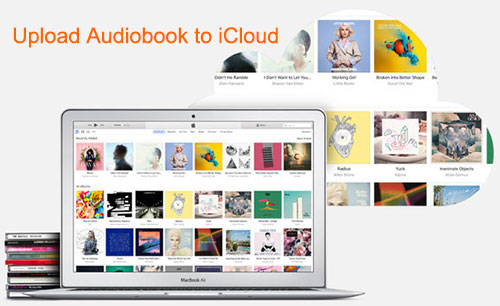
الآن ، ما تبقى مع ما نحتاج إلى مناقشته هو الإجراء الخاص بكيفية جعل نقل الكتب المسموعة إلى iCloud ممكنًا. وإليكم النصيحة نقل الكتب المسموعة إلى Android إذا كنت تريد تغيير هاتفك.
من أجل نقل الكتب المسموعة إلى iCloud ، ستكون هناك حاجة لتحويل تلك الملفات إلى تنسيقات تدعمها iTunes Match. يتعين علينا تحويل الكتب المسموعة إلى أي من تنسيقات الدعم أو إما AAC أو MP3 للرجوع إليها بسهولة. لكن كيف يمكنك فعل هذا؟ أكمل القراءة لمعرفة المزيد من التفاصيل.
هناك العديد من التطبيقات البرمجية التي ستظهر على الويب بعد إدخال "كيف يمكنني نقل الكتب المسموعة إلى iCloud؟" كلمة رئيسية. ولكن ما مدى تأكدك من أن العنصر الأول الذي ستراه هو الخيار الأفضل الذي يجب عليك اختياره؟ لمساعدتك في عملية اتخاذ القرار ، لدينا هنا أداة واحدة ، وهي TuneSolo محول ابل الموسيقى، لا يمكن أن يدعم تحويل الكتب المسموعة فحسب ، بل يمكن أن يمنح أيضًا امتيازات لا حصر لها للمستخدمين.
منذ D الحماية هي القضية الرئيسية لمعظم الناس من أجل حفظ الكتب المسموعة التي لديهم ، و TuneSolo يمكن لـ Apple Music Converter إزالة هذا التشفير فورًا أثناء استمرار عملية التحويل.
هناك بعض تنسيقات الإدخال والإخراج التي يمكن استخدامها من قبل المستخدمين بما في ذلك تنسيقات iTunes Match التي تم ذكرها من قبل (WAV ، AAC ، M4A ، MP3 ، FLAC).
تحديث: نسخة جديدة of Tunesolo لم يعد Apple Music Converter يتطلب المزامنة مع iTunes لمعالجة تحويل الموسيقى دون اتصال بالإنترنت بعد الآن! لدينا مشغل ويب مدمج في Apple Music لتعزيز كفاءة التنزيل. تحتاج إلى تسجيل الدخول باستخدام معرف Apple لمتابعة عمليات البحث عن الموسيقى وتحويلها لاحقًا. لو سمحت تجربة مجانية محول Apple Music الجديد لدينا لمعرفة المزيد عن ميزاته الرائعة!

لذلك ، إذا كنت تريد تجربة استخدام ملف TuneSolo Apple Music Converter ، يمكننا أن نعلمك كيفية القيام بذلك. ولكن قبل التوجه إلى ذلك ، يجب أن تعلم أنه يجب إغلاق كل من تطبيق iTunes و Apple Music على جهاز الكمبيوتر الخاص بك أثناء استخدام هذا TuneSolo محول موسيقى أبل. من خلال القيام بذلك ، فإنك تساعد في ضمان إجراء المعالجة السلسة لملفات الكتاب المسموع. فيما يلي نظرة عامة على طريقة الخطوات الثلاث التي يجب القيام بها.
هذه ليست سوى سهلة الفهم ولكننا نود أن نأخذ أجهزة ضبط الوقت الأولى باعتبارها اعتبارًا واحدًا أيضًا (فقط في حالة رغبتهم في قراءة التفاصيل). وبالتالي ، لدينا هنا الخطوات التفصيلية لسهولة الرجوع إليها.
يجب إكمال جميع المتطلبات أولاً قبل تثبيت TuneSolo Apple Music Converter على جهاز الكمبيوتر الخاص بك. سيتم عرض جميع التفاصيل على الموقع الرئيسي لذلك لا داعي للقلق بشأن هذا الأمر. هذه ليست سوى عدد قليل وهي سهلة. لذلك ، في أي وقت من الأوقات ، ستتم عملية التثبيت بالتأكيد. بمجرد الانتهاء من ذلك ، ما عليك سوى فتح التطبيق أو تشغيله للبدء.
ستعرض الصفحة الرئيسية (التي ستراها بعد تشغيل التطبيق) بعض الأزرار التي ستلعب أدوارًا مهمة طوال العملية. من خلال تحديد زر "إضافة ملف" ، سيتم توجيهك إلى نافذة جديدة حيث سيُطلب منك إدخال أو تحميل جميع الكتب المسموعة التي تريد تحويلها إلى AAC أو MP3.
نظرًا لأن المعالجة المجمعة للملفات ممكنة ، يمكنك تحميل ملفات متعددة واستخدام أشرطة التقدم كمرجع لمعرفة ما إذا تم تحميل الملفات بنجاح. بمجرد الانتهاء ، يمكنك الآن استخدام سهم القائمة المنسدلة لاختيار تنسيق الإخراج الذي تريده. نوصي باختيار AAC أو MP3 لأن هذه تنسيقات iTunes Match المدعومة.

بمجرد تحميل جميع الكتب الصوتية المسموعة والانتهاء من اختيار تنسيق الإخراج ، يمكنك الآن تعديل بعض إعدادات الإخراج حسب تفضيلاتك. يمكنك تعديل معدل البت ومعدل العينة والمزيد. من خلال تحديد مسار الإخراج ، فإنك تسهل الوصول إلى الملفات المحولة بمجرد اكتمال عملية التحويل. من خلال تحديد الزر "تحويل" الذي يظهر في الجزء السفلي من الشاشة ، فإنك تسمح بإجراء عملية التحويل بالإضافة إلى إجراء إزالة DRM.
بعد بضع دقائق ، يجب أن تكون الكتب المسموعة جاهزة للبث على جهاز الكمبيوتر الخاص بك. الشيء التالي الذي يتعين عليك القيام به هو مزامنة هذه العناصر أو نسخها أو نقلها إلى الجهاز المحمول (أو أي جهاز سهل الاستخدام) تستخدمه حتى تتمكن أخيرًا من الاستماع إليهم بحرية (دون أي قيود أخرى)!

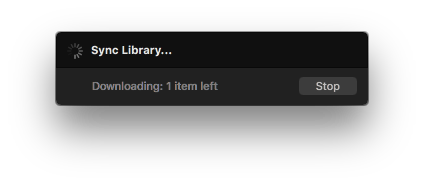
إذا كانت عملية التحميل إلى iTunes Match هي المرة الأولى بالنسبة لك ، فإن عملية المزامنة بسيطة تمامًا. ولدينا هنا الإجراء الذي يمكنك استخدامه كمرجع.
تحتاج إلى التأكد من تشغيل مكتبة موسيقى iCloud من الكمبيوتر الشخصي الذي تستخدمه وكذلك على جهاز iOS الخاص بك. للقيام بذلك (على جهاز iOS المحمول الخاص بك) ، توجه إلى زر "الإعدادات" ، متبوعًا بزر "الموسيقى". تحت iCloud ، قم بتبديل شريط التمرير للإشارة إلى "تشغيل". على جهاز الكمبيوتر الخاص بك ، يجب عليك التوجه إلى زر "التفضيلات" في تطبيق iTunes وتحتاج إلى التأكد من تحديد خيار "مكتبة موسيقى iCloud" (الموجود ضمن قائمة "عام").
تحتاج إلى استيراد الكتب الصوتية المحولة (التي تتم معالجتها عبر ملف TuneSolo Apple Music Converter) إلى تطبيق iTunes. للقيام بذلك ، حدد الزر "ملف" وحدد "إضافة ملف إلى المكتبة" من أجل اختيار الكتب المسموعة التي ترغب في استيرادها.
انتظر لأن تطبيق iTunes سيقوم بالمسح التلقائي لمكتبة iTunes بحثًا عن التطابقات. سيتم تحميل أولئك الذين ليسوا في مكتبة موسيقى iCloud تلقائيًا. تحمل معه لأنه سيستغرق بعض الوقت حتى تكتمل العملية.
الآن ، حاول الاستماع إلى الكتب الصوتية التي تمت مزامنتها من iCloud. بمجرد إتمام عملية المزامنة بنجاح ، يجب أن تكون قادرًا على الوصول إلى تلك الأجهزة عبر أي جهاز Apple لديك. على سبيل المثال ، يمكنك استخدام جهاز iPhone الخاص بك وفتح تطبيق Apple Music. الآن ، انقر فوق ملف الكتاب الصوتي الذي قمت بتحميله مؤخرًا لبدء الاستماع أخيرًا.
في حال كنت تريد أن يتم بثها حتى إذا كنت غير متصل بالإنترنت ، فلا يزال ذلك ممكنًا! للقيام بذلك ، ما عليك سوى البحث عن أيقونة ثلاثية النقاط بجانب ملف الكتاب الصوتي المسموع. سترى خيارات هناك ومن بينها ، تأكد من اختيار زر "إتاحة دون اتصال". توقع أنه بعد القيام بذلك ، ستتمكن من دفق الملفات المتزامنة حتى إذا كنت غير متصل أو بعيدًا.
بالتأكيد ، أنت الآن على علم بالإجراءات الخاصة بكيفية نقل الكتب المسموعة بسهولة إلى iCloud! يمكنك الوصول إلى هؤلاء حتى إذا كنت غير متصل بالإنترنت ، وهو أمر ممكن وسهل. تستطيع ايضا استخذام TuneSolo محول الموسيقى من Apple إلى انقل ملفاتك إلى محرك أقراص USB. فقط بمساعدة TuneSolo Apple Music Converter ، كل همومك ستختفي!
الرئيسية
محول ابل الموسيقى
كيفية نقل كتب Audible إلى iCloud: عملية سهلة لك
تعليقات(0)
رد
1. اسمك
2. البريد الإلكتروني الخاص بك
3. تقييمك
Copyright © 2025 TuneSolo Software Inc. جميع الحقوق محفوظة.
اترك تعليقا
1. اسمك
2. البريد الإلكتروني الخاص بك
3. تقييمك
إرسال